
Ez a szoftver folyamatosan futtatja az illesztőprogramokat, így megvédi az általános számítógépes hibákat és a hardverhibákat. Ellenőrizze az összes illesztőprogramot most 3 egyszerű lépésben:
- Töltse le a DriverFix alkalmazást (ellenőrzött letöltési fájl).
- Kattintson a gombra Indítsa el a szkennelést hogy megtalálja az összes problémás illesztőprogramot.
- Kattintson a gombra Frissítse az illesztőprogramokat új verziók beszerzése és a rendszer hibás működésének elkerülése érdekében.
- A DriverFix alkalmazást letöltötte 0 olvasók ebben a hónapban.
A Windows 8-ról Windows 8.1-re vagy Windows 10-re történő frissítés után a felhasználók különféle problémákkal küzdenek, és úgy tűnik, hogy az egérmutató néhány felhasználó számára eltűnik a Windows 10-ből. De ne aggódjon a probléma megoldása nagyon egyszerű, és nem szabad ezen aggódnia, mert ebben a cikkben megoldást talál az egér kurzorával kapcsolatos problémákra.
Az egérmutatóm eltűnt, hogyan lehet visszaszerezni?
- Nyissa meg a Feladatkezelőt
- Szerkessze a rendszerleíró adatbázist
- Használja a Hardver és eszközök hibaelhárítót
1. megoldás: Nyissa meg a Feladatkezelőt

Ez a legegyszerűbb megoldás a problémára, de valószínűleg a leghatékonyabb is. Ha újraindította a számítógépet, és az egérmutató még mindig eltűnt, akkor csak annyit kell tennie, hogy megnyomja CTRL, ALT és DEL a billentyűzeten a Feladatkezelő megnyitásához. Amint megnyitja a Feladatkezelőt, az egérmutatója újra megjelenik.
2. megoldás: Szerkessze a rendszerleíró adatbázist
Ha a Feladatkezelő megoldás nem működött az Ön számára, megpróbálhat egy adott beállításjegyzék-bejegyzést szerkeszteni. Így csinálod:
- Kattintson a Windows gomb + R egyidejűleg a Fuss doboz.
- Mikor Fuss mező jelenik meg, írja be a regedit parancsot és kattintson rendben
- Ez a parancs megnyílik Windows Registry Editor, majd navigáljon erre az útvonalra a bal oldali panel mappáira kattintva: HKEY_LOCAL_MACHINESOFTWAREMicrosoftWindowsCurrentVersionPoliciesSystem
- Miután megnyitotta a rendszer mappáját, addig kell néznie a listát, amely a panel jobb oldalán található fő mezőben jelenik meg, amíg meg nem talál egy bejegyzést EnableCursorSupression kattintson duplán erre a bejegyzésre
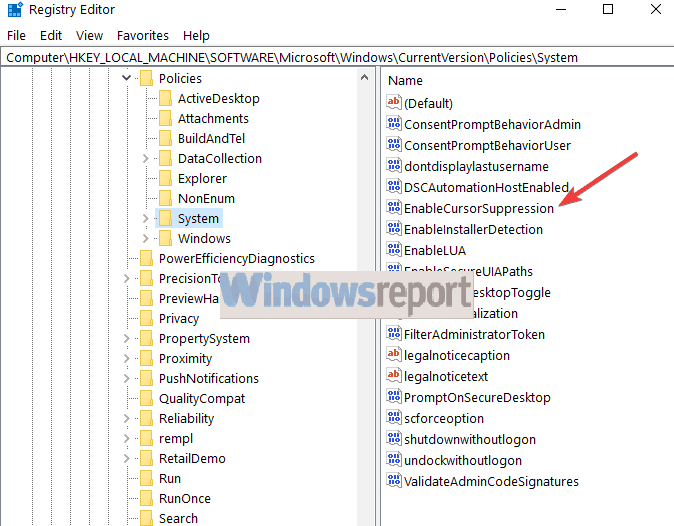
- Ekkor megjelenik egy mező, amelynek értéke 1, Változtassa ezt 0-ra, és kattintson rendben
- Csukja be a Beállításszerkesztő ablakot, és indítsa újra a számítógépet
3. megoldás: Használja a Hardver és eszközök hibaelhárítót
A Windows 10 beépített hardver és eszközök hibaelhárítójával kijavíthatja a hardverrel kapcsolatos problémákat, beleértve az egérrel kapcsolatos problémákat is. Csak annyit kell tennie, hogy navigál a Beállítások> Frissítés és biztonság> Hibaelhárítás és futtatásához.

Ha az egérmutató továbbra is eltűnik a Windows 10 rendszeren, mondja el nekünk a megjegyzések részben. Szeretnénk megkeresni egy másik javítást, és segítünk megtalálni a megfelelő megoldást az egérmutatóval kapcsolatos problémákra.
KAPCSOLÓDÓ IRÁNYMUTATÁSOK:
- Az egérkésések javítása a Windows 10 rendszerben (és gyorsabbá tétele)
- Az egérugrások kijavítása Windows 10 rendszeren
- Javítás: A Surface Pro nem képes észlelni az egérmutatót
![A legjobb Zowie egér megvásárolható [2021 útmutató]](/f/6ca9b1f201bcaf6da21e1a0613a1ac13.jpg?width=300&height=460)
![A legjobb Logitech egér megvásárolható [2021 útmutató]](/f/42d63d4d7e215da1f86f59641d41d26b.png?width=300&height=460)
![6 legjobb vezeték nélküli billentyűzet és egér ajánlat [2021 útmutató]](/f/44f165473edbfe046b325a9c5753fc99.jpg?width=300&height=460)